Taakbeheer taskeng.exe wordt willekeurig geopend op Windows 11/10
Wat moet een gebruiker doen als Taakbeheer(Task Manager) zelf problemen op de computer veroorzaakt door willekeurig te openen? Stel je voor(Imagine) dat de Taakmanager(Task Manager) willekeurig opduikt terwijl je bezig bent met wat werk. Stel je nu eens voor dat dit vaak gebeurt. Het zal een frustrerende tijd zijn. Veel gebruikers melden hetzelfde probleem.
Met Taakbeheer(Task Manager) op Windows 11/10 kunt u programma's, processen en services beheren die op de computer worden uitgevoerd. Het is een geweldige tool die de gebruiker op veel manieren helpt. Het meest voorkomende gebruik waar iedereen Taakbeheer(Task Manager) voor gebruikt, is om een niet-reagerende app of proces te sluiten. Het doodt die taak onmiddellijk met een klik.
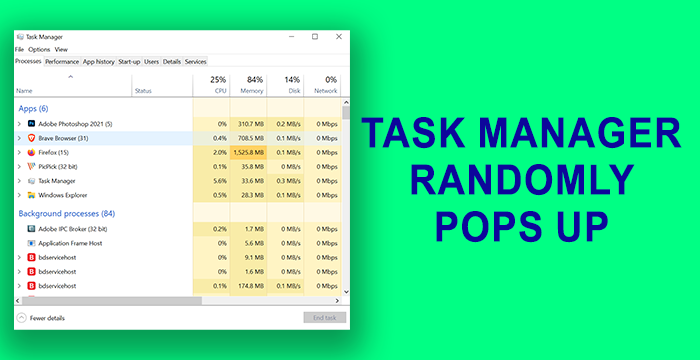
Taakbeheer ( taskeng.exe(Manager) ) blijft vanzelf openen
Voordat u begint, moet u weten dat als Taakbeheer(Task Manager) geopend was toen u de computer uitschakelde, het deze opnieuw zal openen(it will open it again) . Dit zijn de methoden die ervoor kunnen zorgen dat Taakbeheer(Task Manager) willekeurig wordt geopend-
- Controleren op muisbewegingen
- Verwijder alle updates of nieuwe(New) applicaties
- Voer een volledige scan uit op malware
- Opstarten controleren met AutoRuns
- Voer SFC & DISM-scan uit
- Voer een schone start uit
- Reset je pc
Laten we de methoden in detail bekijken.
1] Controleer op muisbewegingen
Er zijn bepaalde muizen met ingebouwde gebaren. De Taakbeheer(Task Manager) is daardoor mogelijk willekeurig verschenen. Koppel de bestaande muis los en sluit een andere aan en controleer of dit gebeurt. Als het niet gebeurt met een andere muis, dan is het een probleem met de muisbewegingen.
Lezen(Read) : Startmenu blijft verschijnen of wordt willekeurig geopend(Start Menu keeps popping up or opens randomly) .
2] Verwijder(Uninstall) alle updates of nieuwe(New) applicaties
Als u onlangs een programma hebt bijgewerkt of onlangs nieuwe programma's op uw pc hebt geïnstalleerd, waarna u Taakbeheer(Task Manager) willekeurig ziet verschijnen, verwijder dan de updates(uninstall the updates) of het programma(program) . Controleer of Taakbeheer(Task Manager) nog steeds willekeurig wordt geopend. Als het probleem nog steeds niet is opgelost, probeert u de volgende methoden.
3] Voer een volledige scan uit op malware
Scan uw pc volledig met uw antivirus- of antimalware-tool om te zien of een virus of malware resulteert in de willekeurige pop-up van Taakbeheer(Task Manager) .
Als het probleem het gevolg is van een virus of malware, zullen die hulpprogramma's ervoor zorgen en ervoor zorgen dat het de goede werking van uw pc nooit verstoort.
Lezen(Read) : ChkDsk wordt automatisch uitgevoerd bij elke opstart(ChkDsk runs automatically at every startup) .
4] Controleer het opstarten met AutoRuns
Gebruik de Autoruns-tool om te controleren op verdachte invoer.
5] Voer SFC & DISM-scan uit
Het uitvoeren van SFC ( System File Checker ) & DISM ( Deployment Image Servicing and Management ) scans zijn voor de hand liggende oplossingen om beschadigde of ontbrekende Windows - bestanden te herstellen. Er zijn veel gevallen waarin deze scans de problemen oplossen en uw pc goed laten functioneren zonder fouten. Voer eerst de SFC-scan uit en daarna de DISM-scan(then the DISM scan) .
Eventuele fouten met betrekking tot Windows OS- bestanden worden nu opgelost.
6] Voer een schone start uit
In Clean Boot State zullen alleen de essentiële programma's van Windows en stuurprogramma's worden uitgevoerd. Er worden geen applicaties van derden uitgevoerd. Op deze manier kunt u weten welk programma verantwoordelijk is voor de fout waardoor Taakbeheer(Task Manager) willekeurig wordt geopend. Als Taakbeheer(Task Manager) niet willekeurig wordt geopend in de Clean Boot -modus, is dit de fout die wordt veroorzaakt door een toepassing van derden die u hebt geïnstalleerd. U moet het handmatig uitzoeken door het in en uit te schakelen en uw pc opnieuw op te starten in de schone opstartmodus(Clean Boot) .
Lezen(Read) : Windows Installer blijft verschijnen of starten .
7] Reset je pc
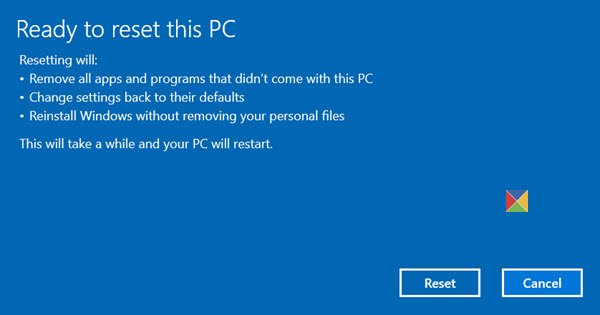
De laatste optie die u hebt om Taakbeheer(Task Manager) willekeurig op uw pc te openen, is door reset Windows 11/10 in te stellen . U verliest geen bestanden, maar Windows wordt teruggezet naar de fabrieksinstellingen.
Dit zal repareren en voorkomen dat Taakbeheer(Task Manager) willekeurig wordt geopend.
Volgende lezen(Read next) : PowerShell wordt geopend bij opstarten(PowerShell opens at Startup) .
Related posts
Taakbeheer crasht bij opstarten in Windows 11/10
Tips en trucs voor Windows Taakbeheer waarvan u zich misschien niet bewust bent
Hoe Taakbeheer terug te zetten naar standaard in Windows 10
Het CPU-gebruik controleren, verlagen of verhogen in Windows 11/10
Dood meerdere processen of beëindig verschillende taken in Windows 11/10
Hoe de DPI Awareness-modus van apps te bekijken in Windows 10 Taakbeheer
Wat is Programma op het tabblad Opstarten in Taakbeheer? Is het veilig?
Wat is UserOOBEBroker.exe of User OOBE Broker in Taakbeheer?
Hoe de standaardweergave/tab voor Windows 10 Taakbeheer in te stellen
Verander Windows Taakbeheer in een Widget met de Samenvattingsweergave
Wat is het Identity_Helper.exe-proces in Windows 10 Taakbeheer?
AnVir Taakbeheer Gratis: alternatief voor Windows Taakbeheer
De basisprincipes van Taakbeheer: toepassingen en processen bekijken, uitvoeren of beëindigen
CPU-gebruik stijgt naar 100% bij het openen van Taakbeheer
Opstartprogramma's bekijken en uitschakelen vanuit Taakbeheer van Windows 10
Hoe Taakbeheer altijd bovenaan te houden in Windows 11/10
Hoe de Windows 10-apps te identificeren die systeembronnen gebruiken?
Hoe ingelogde gebruikersaccounts te beheren met Taakbeheer in Windows 10
Microsoft Windows Logo-proces in Taakbeheer; Is het een virus?
Gratis alternatieve software voor Taakbeheer voor Windows 10
